win8系统电脑定时关机如何设置?【图文教程】
更新日期:2024-03-22 01:08:29
来源:网友投稿
我们在使用win8系统电脑传输大文件的时候,通常都需要耗费很长时间才能完成。难道我们每次都需要在电脑旁傻等文件传输完毕才能关机?其实,我们只要设置win8系统定时关机,就能节省大量时间了。接下来,就由小编来分享下win8系统电脑定时关机如何设置的详细教程。
1.首先,咱们同时按下win+X键调出系统的快捷菜单栏,就如下图中所示的界面一样,然后在界面中找到计算机管理这一项并单击。
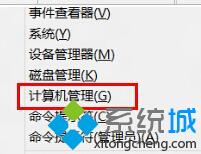
2.在弹出来的计算机管理界面中,咱们先看左侧的菜单栏,在系统工具的目录中可以找到任务计划程序这一项,咱们点击之后就可以看到右侧出现如下图中所示的界面。
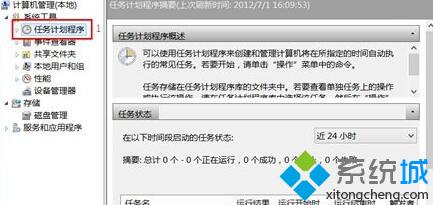
3.在最右侧的菜单栏中找到创建基本任务这一项并双击,然后在弹出来的界面中,对名称和描述进行设置。
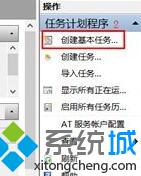
4.例如小编这里,将名称设置成为关机,也可以是定时关机,描述这里,咱们可以忽略掉,直接点击下方的下一步。

5.最后就是对任务的频率进行设置了,一般来说,咱们的定时关机是只使用一次的,当然,大家也可以根据自己的需求进行设置。
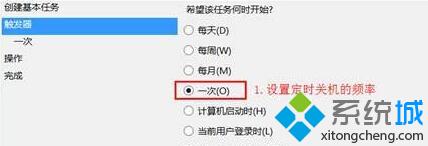
6.接下来,咱们还需要对定时关机的时间进行设置,需要启动程序、需要输入脚本还有参数,这些大家都可以根据小编的图片进行设置。
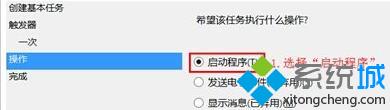

7.出现下图中的完成界面之后,大家就可以直接点击下方的关闭按钮了。

相关推荐:
win8怎么关机 win8如何关机 win8关机技巧【图文】
电脑设置定时关机的方法 win7系统怎么设置定时关机
- monterey12.1正式版无法检测更新详情0次
- zui13更新计划详细介绍0次
- 优麒麟u盘安装详细教程0次
- 优麒麟和银河麒麟区别详细介绍0次
- monterey屏幕镜像使用教程0次
- monterey关闭sip教程0次
- 优麒麟操作系统详细评测0次
- monterey支持多设备互动吗详情0次
- 优麒麟中文设置教程0次
- monterey和bigsur区别详细介绍0次
周
月












